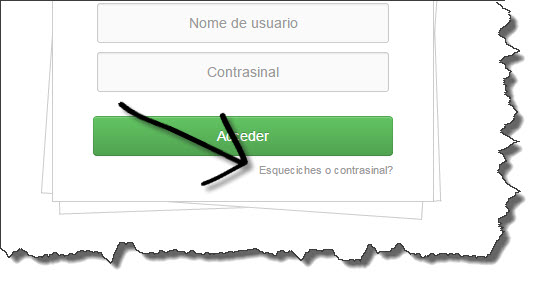Axuda
Para comezar a utilizar FOLERPA deberás rexistrarte. Preme o botón de REXISTRO DE USUARIO/A que atoparás na pantalla de Inicio.

Accederás a un formulario onde debes introducir algúns datos para completar o teu rexistro.
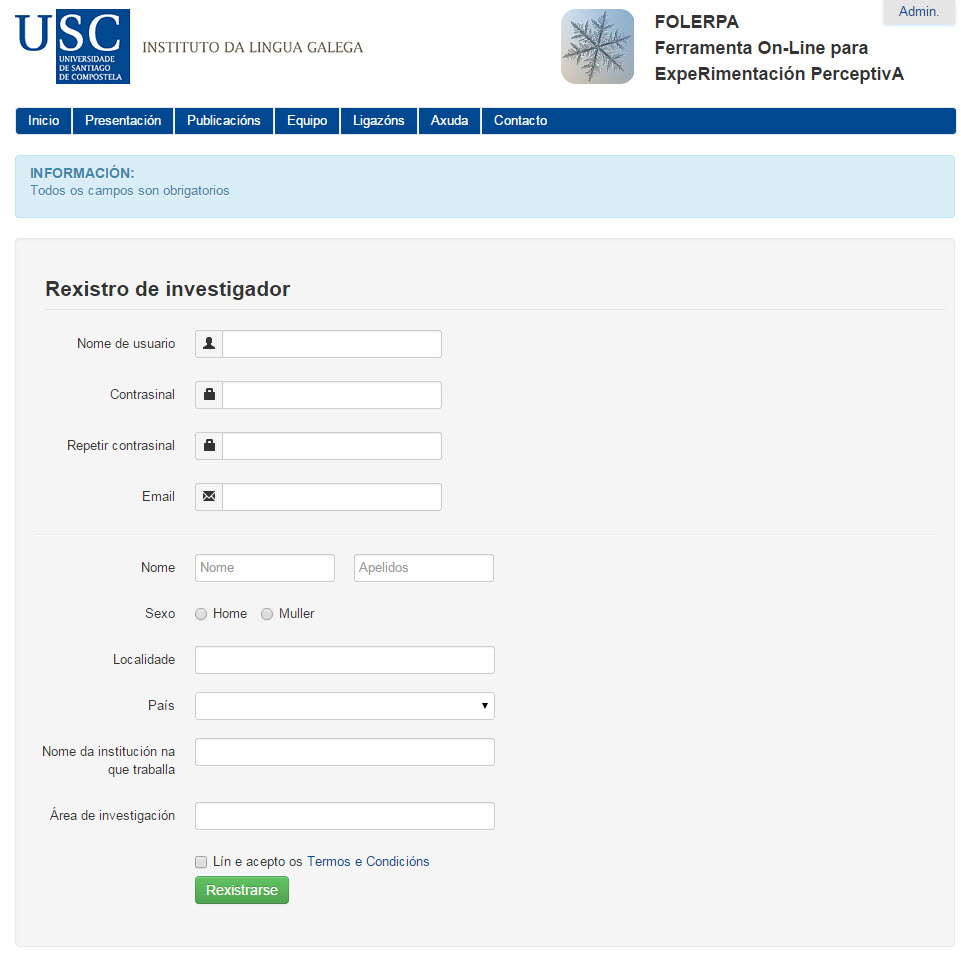
Xa te rexistraches?
Agora podes acceder ao teu perfil de investigador/a desde a pantalla de inicio. Dentro desta zona de administración podes elaborar un test, xestionar os tests que xa teñas realizados, difundir os teus tests e realizar unha análise estatística básica.
Atoparás estas opcións no menú da esquerda, xunto cun manual, un glosario, e unha serie de referencias bibliográficas, que podes descargar.
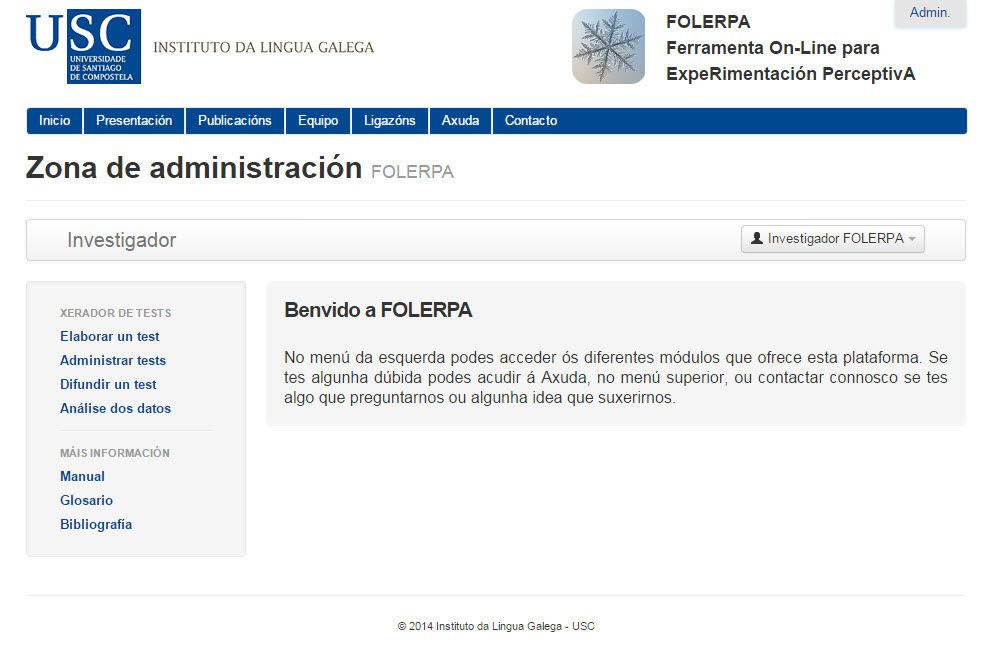
Pechar sesión
Para pechar sesión debes premer no recadro co teu nome de usuario/a, na parte superior dereita, e premer DESCONECTAR.
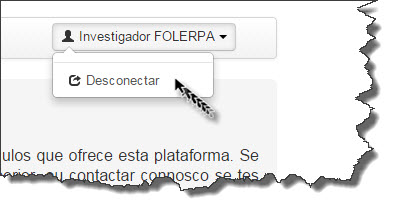
Menú superior
Podes navegar polo menú superior sen desconectar a túa sesión. Unha vez que queiras volver á zona de administración só tes que premer na pestana que se descolga sobre a barra do menú superior.
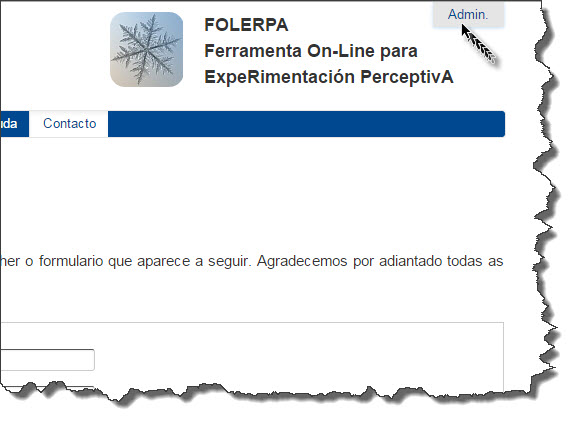
Menú lateral
Recorda que tes todas as opcións de administración do test no menú esquerdo. Podes acceder a calquera dos recursos cando o desexes. Ten en conta que se estás creando un test e aínda non o remataches, perderás todo o que cubriches ata o momento se cambias de módulo.
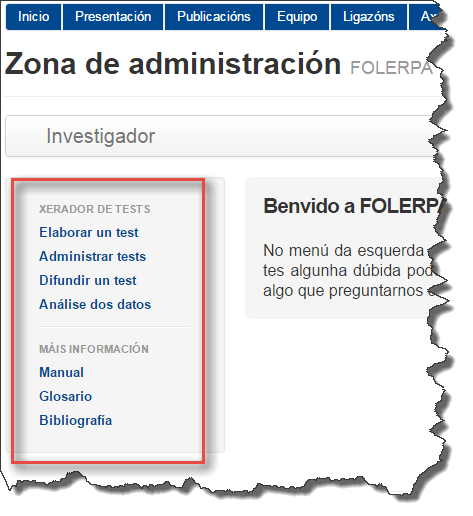
Para crear un test novo debes seleccionar a opción ELABORAR UN TEST no menú esquerdo, dentro da túa zona de administración como investigador/a.
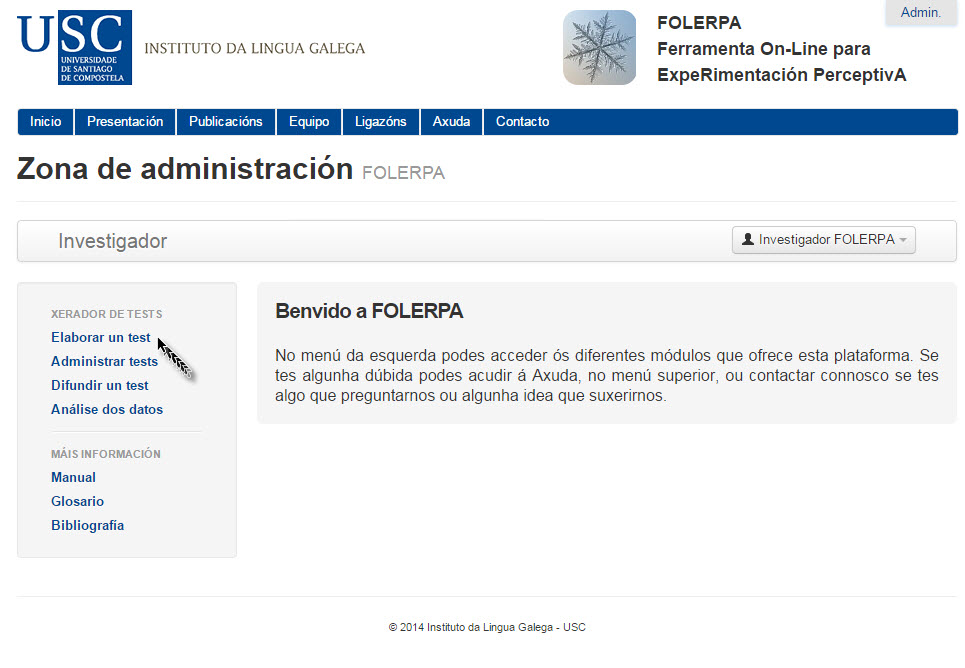
Con esta opción accederás ao espazo de construción de tests, con diferentes apartados que tes que cubrir segundo as túas preferencias e o test que desexes realizar. Este módulo de elaboración do test está formado por unha serie de formularios:
1. Datos do test
Nesta primeira pantalla deberás inserir a información relativa ao test que vas realizar, como o título, o propósito da investigación ou o código, que será único para cada test.
2. Datos dos/as xuíces/as
Nesta sección podes determinar que datos queres recoller dos xuíces/as que van participar no teu experimento. Está organizado de maneira que o/a investigador/a dea unha serie de opcións pechadas para que o/a xuíz/a escolla.
3. Variables
Aquí terás que introducir as variables asociadas aos teus estímulos, e os niveis posibles dentro de cada unha desas variables. Por exemplo, poderiamos introducir a variable lugar de articulación, cos niveis bilabial, dental, e velar.
4. Instrucións
Nesta sección introdúcense as instrucións que van poder ler os/as xuíces/as cando realicen o test, ao comezo e ao final.
5. Xuízos
Esta é a sección en que debes predefinir os xuízos (trial) do teu test. Aquí seleccionarás o número de estímulos que van aparecer en cada xuízo, o número de opcións de resposta, a repetición dos xuízos, a orde en que se presentan, e o tempo de pausa entre as repeticións de estímulos e a presentación de cada xuízo.
6. Caracterización
Nesta sección poderás caracterizar os xuízos do teu test. Aquí terás un formulario onde escribir a pregunta que lles vas formular aos xuíces, as respostas que lles ofreces como posibles e desde onde subirás os audios que empregues como estímulos do teu test.
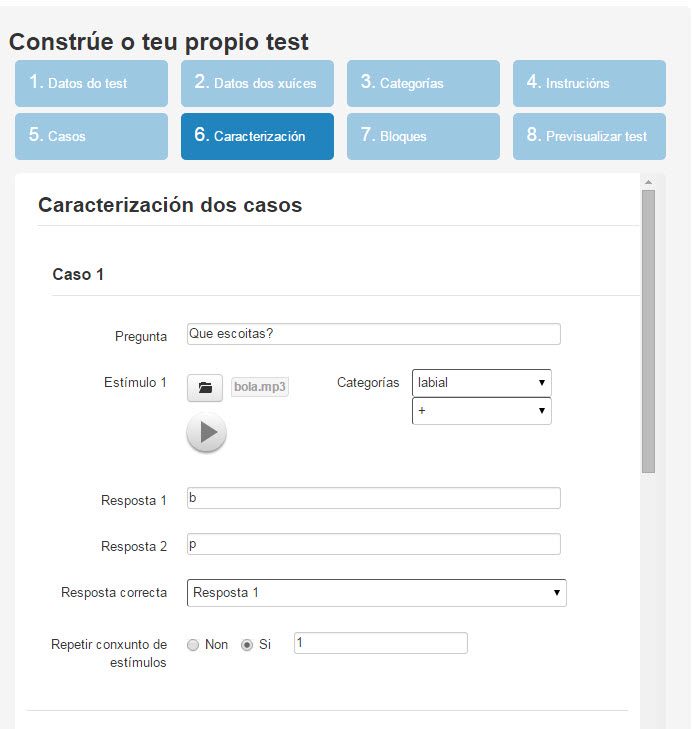
7. Bloques
Na sección de CARACTERIZACIÓN DOS BLOQUES determínase o número de bloques en que queres que se distribúan os xuízos do teu test. Tamén escolles aquí se queres que se repitan os bloques, e o texto que lles presentarás aos xuíces na pausa entre un e outro bloque, no caso de que haxa máis dun bloque.
8. Previsualizar test
Ao finalizar a inserción de parámetros poderás visualizar o test que creaches, tal e como o verán os xuíces cando o realicen. Deste xeito poderás modificar calquera característica do teu test se atopas algún erro.
Despois de visualizar o test terás un esquema con toda a información relativa ao teu test.
Preme GARDAR para rematar e gardar o teu test.
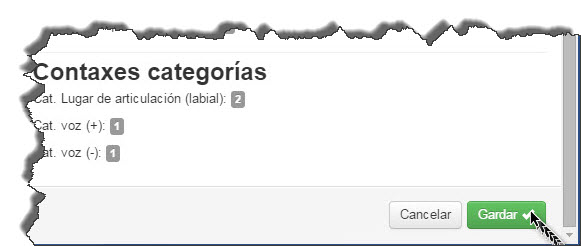
A opción ELABORAR UN TEST permíteche crear tests de detección, tests de discriminación de tipo AXB, AX etc., tests de identificación, ou tests de valoración con escalas. Para máis información consultar o Manual.
Podes volver a ver os teus tests tantas veces como queiras na opción ADMINISTRAR TESTS. Aquí atoparás todos os tests que teñas creado, e poderás previsualizalos, ver a información que introduciches cando o creaches, ou previsualizar as respostas dos xuíces que xa o responderon. Tamén podes clonar un dos tests que teñas feitos ou borralos.
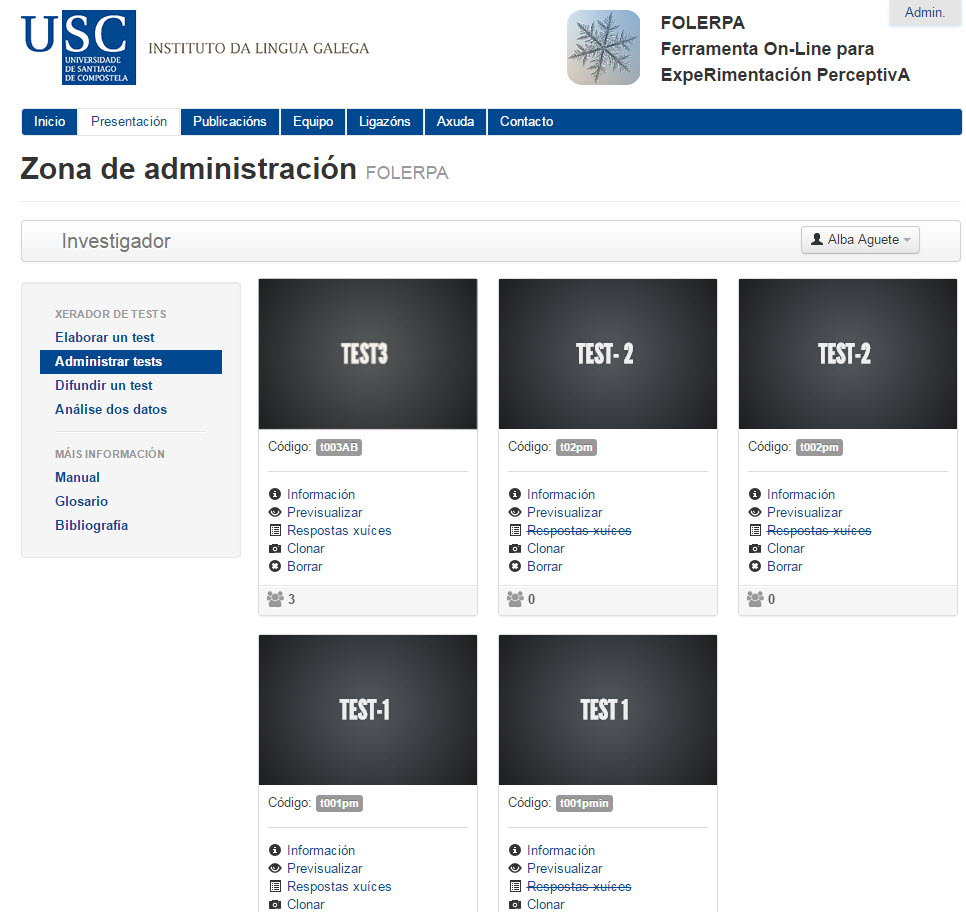
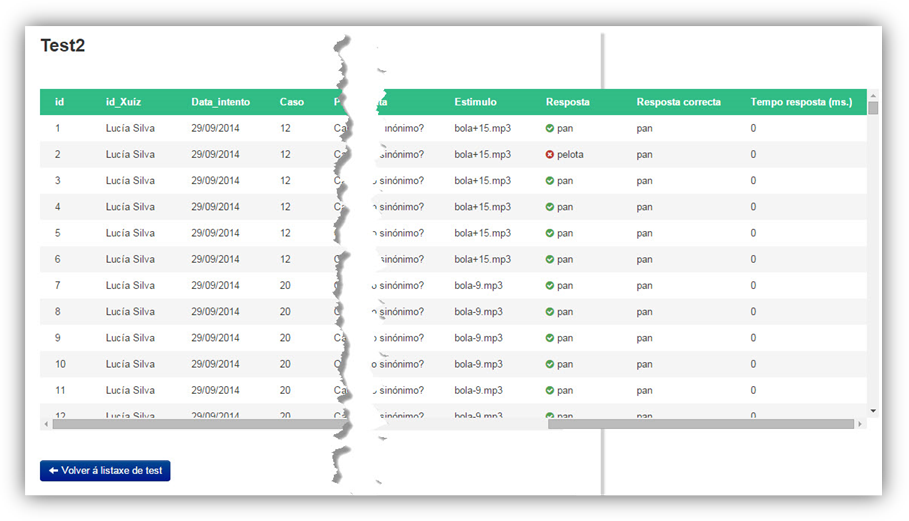
Información
Podes consultar os datos relativos ao teu test, como o propósito da investigación, os obxectivos ou o código, e tamén información do número de xuízos de que consta o test, os estímulos ou as variables asociadas. Isto permitirache acceder con maior facilidade ao test que buscas.
Previsualizar
Ao finalizar a inserción de parámetros poderás visualizar o test que creaches, tal e como o verán os xuíces cando o realicen. Deste xeito poderás recordar como era exactamente o teu test.
Respostas xuíces
Podes ver as respostas dos participantes no teu test sen necesidade de descargar a táboa de resultados.
Clonar
Queres replicar un dos tests que xa tes feito pero con pequenas modificacións?
Podes clonar un test unha vez que o teñas feito. Este novo test manterá todos os parámetros do orixinal, pero poderás facer as modificacións que precises. Só terás que introducir un novo código e subir os novos audios.
Borrar
Recorda que podes borrar os teus tests se xa non os precisas ou non os queres ter no teu espazo de traballo.
A través deste módulo poderás distribuír o test entre os xuíces que vaian participar no teu experimento. Existen varios modos de distribución posibles:
- Enviando a URL aos teus xuíces, que accederán directamente ao teu test.
- Enviándolles o enlace á páxina de acceso ao perfil xuíz, e o código do test que queres que realicen.
Os xuíces accederán a unha páxina de acceso, onde deberán introducir o seu nome de usuario e contrasinal, así como o código do test para a distribución do segundo tipo.

É necesario que os xuíces se rexistren para poder realizar os tests, no mesmo enderezo de acceso ao test.
Alta de usuario xuíz
Para realizar os tests é necesario que cada xuíz se rexistre individualmente na plataforma. O rexistro de usuario xuíz é tan sinxelo como o rexistro para investigadores. Só é necesario premer o botón de REXISTRO DE USUARIO que aparece na páxina que se distribúe
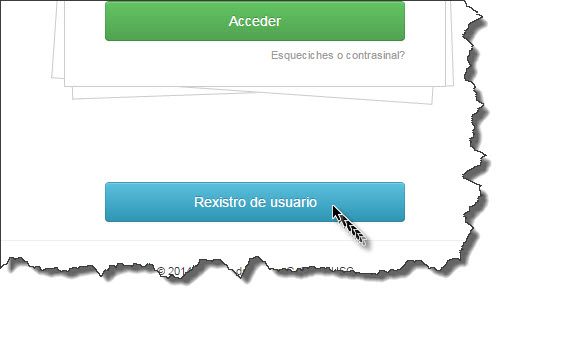
O xuíz accederá a unha páxina de alta de usuario xuíz, onde deberá cubrir unha serie de campos para completar o seu rexistro:
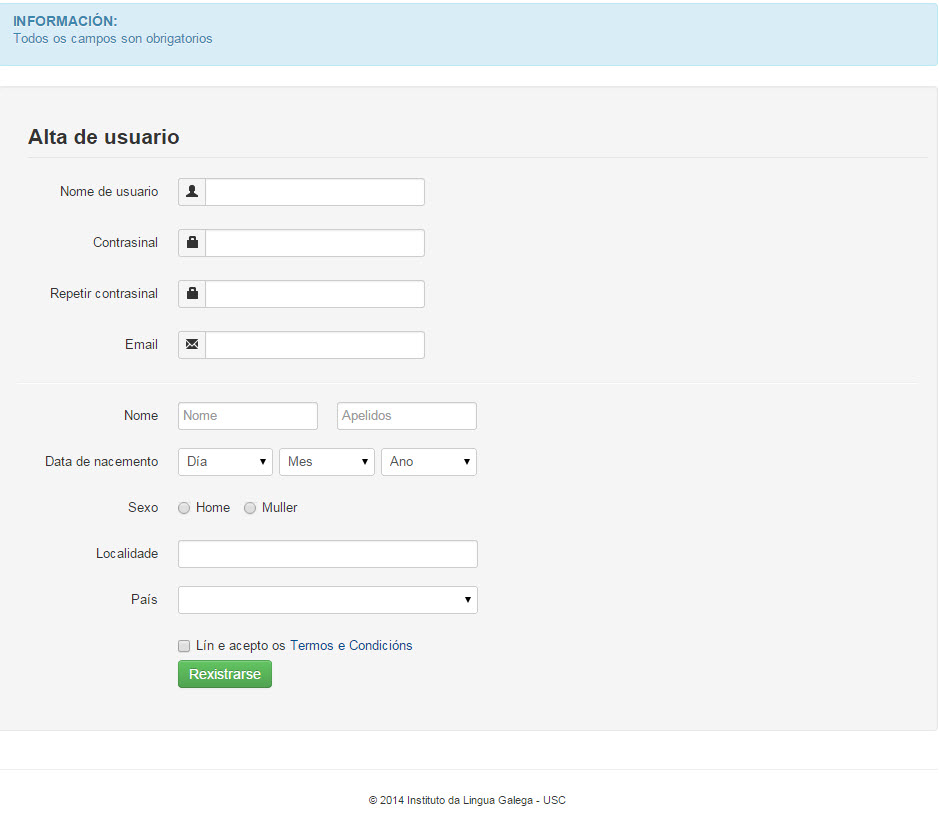
Unha vez rexistrado volverá á páxina que lle foi enviada.
Este módulo permíteche traballar cos datos obtidos ao realizar os tests. Podes ver a información relativa a cada un dos tests para decidir con cal queres traballar, e tamén podes previsualizar as respostas dos xuíces.
Conta cun módulo de análise estatística básica, que che permite obter unha análise descritiva do deseño do teu test, dos xuíces que o realizaron e das respostas que deron. En construción.
Tamén podes descargar as táboas cos datos de cada un dos teus test. Existen tres táboas diferenciadas:
Táboa de respostas dos xuíces
Esta táboa contén as respostas dadas polos xuíces que participaron no test en cuestión. Cada resposta dada polo xuíz correspóndese cunha fila da táboa. Polo tanto en cada fila inclúese tamén o identificador do xuíz, a pregunta que se lle formulou para ese caso, o estímulo que escoitou, cal era a resposta correcta e cal a resposta que ese xuíz escolleu. Ademais tamén se indica a data en que realizou o test e o tempo que tardou en responder.
Táboa de datos dos xuíces
Nesta táboa atópanse os datos que se lle solicitaron aos xuíces, e que se determinan no segundo paso da ELABORACIÓN DO TEST. O número de columnas que conteña a táboa dependerá polo tanto do número de variables que se inseriran na xeración do test, e o número de filas dependerá do número de xuíces que realicen o test.
Táboa de variables
Esta táboa contén os datos relativos aos estímulos. No punto tres da ELABORACIÓN DO TEST o investigador debe inserir aquelas características relevantes para o seu estudo que están asociadas aos estímulos que forman parte do test. É aquí onde se mostra a caracterización de cada estímulo do test.
Problemas co navegador
Recomendámosche o uso do navegador Google Chrome para un mellor funcionamento da plataforma FOLERPA
Esquecín o meu contrasinal
Tes a opción de recuperar o teu contrasinal na pantalla de inicio, mediante o correo electrónico que empregaches no rexistro de usuario.
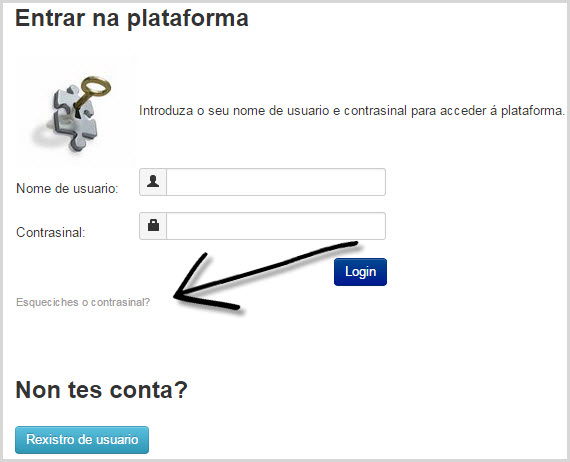

Se es un usuario xuíz tes esta mesma opción na pantalla de acceso aos test: